Excel中的IFERROR函數、公式及用法

學習如何在 Excel 中使用非常常用的 IFERROR 函數,提升您的數據處理效率。
在共享工作簿之前,您需要確保其中沒有任何拼寫錯誤或您想要保密的資訊。幸運的是,Excel提供了許多工具來幫助完善和保護您的工作簿,包括文件檢查器和保護工作簿功能。
文件檢驗員
每當您建立或編輯工作簿時,某些個人資訊可能會自動新增至文件。在與其他人共用工作簿之前,您可以使用文件檢查器刪除此資訊。
由於某些變更可能是永久性的,因此您應該在使用文件檢查器刪除資訊之前儲存工作簿的附加副本。
若要使用文件檢查器:
1. 按一下「檔案」標籤存取Backstage 檢視。
2. 在「資訊」面板中,按一下「檢查問題」,然後從下拉式選單中選擇「檢查文件」 。
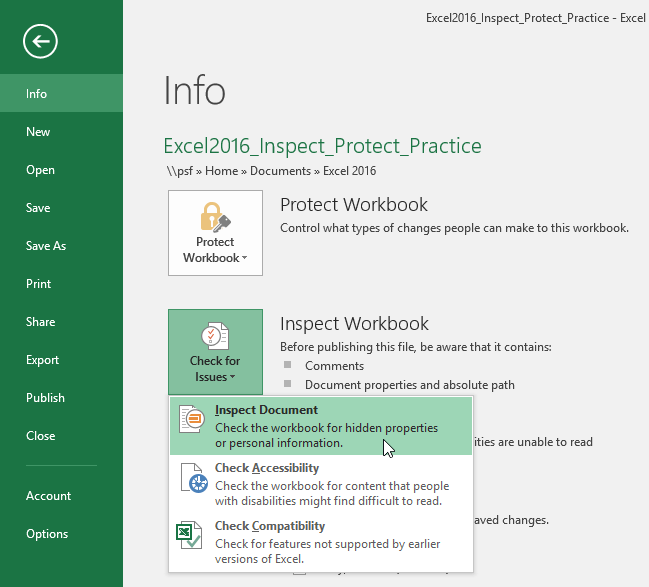
3. 在執行文件檢查器之前,系統可能會提示您儲存文件。

4. 將出現文檔檢查器。根據您要檢查的內容,選取或取消選取這些框,然後按一下「檢查」。此範例將使所有內容保持選中狀態。

5. 將出現測試結果。在範例中,可以看到工作簿包含註釋和一些個人訊息,因此需要在這兩個項目上按一下「全部刪除」以從工作簿中刪除這些資訊。
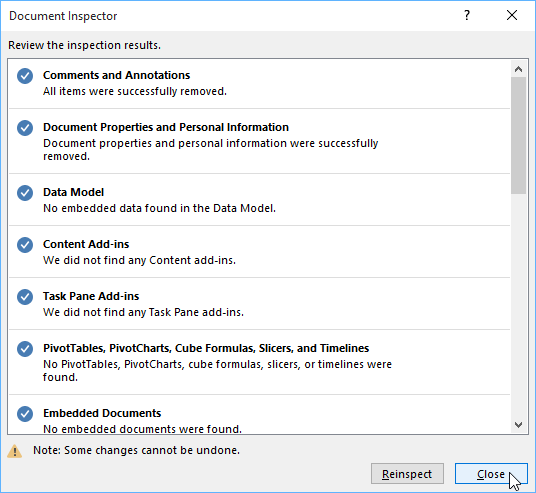
6. 完成後,按一下「關閉」。
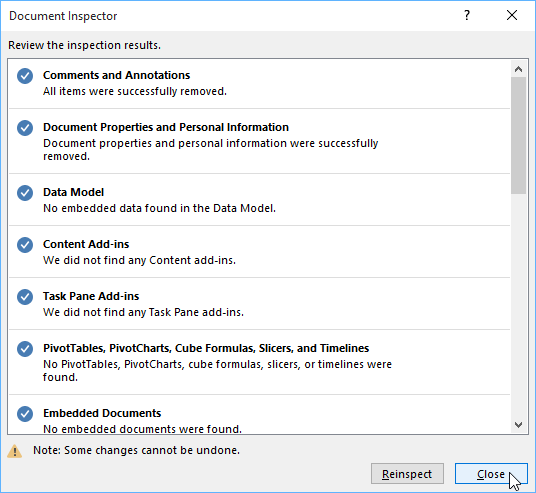
保護工作簿
預設情況下,任何有權存取您的工作簿的人都可以開啟、複製和編輯內容,除非您對其進行保護。有多種方法可以保護工作簿,具體取決於您的需求。
要保護工作簿:
1. 按一下「檔案」標籤存取Backstage 檢視。
2. 在「資訊」窗格中,按一下「保護工作簿」指令。
3. 在下拉式選單中,選擇最適合您需求的選項。例如,選擇“標記為最終”。 將工作簿標記為最終版本是阻止其他人編輯它的好方法,而其他選項則可以在需要時為您提供更多控制權。

4. 會出現一個對話框,提示您儲存。按一下“確定”。
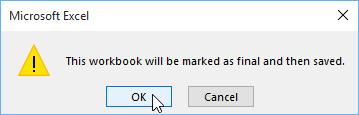
5. 將出現另一個對話框。按一下“確定”。
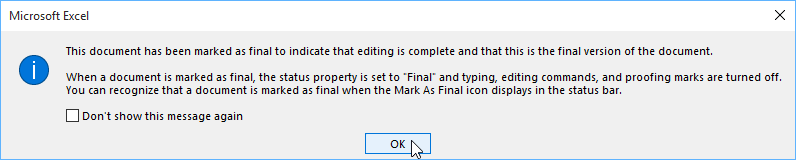
6. 工作簿將標示為最終版本。
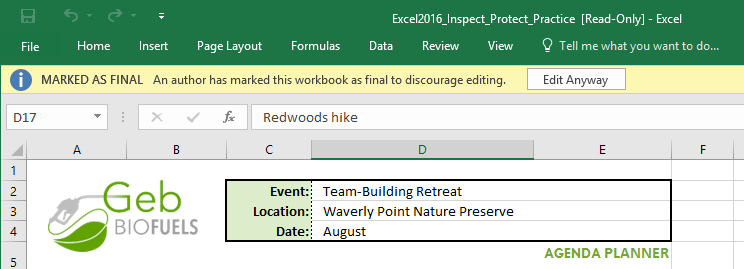
將工作簿標記為最終工作簿不會阻止其他人對其進行編輯。如果您想阻止人們編輯它,您可以使用「限制存取」選項。
學習如何在 Excel 中使用非常常用的 IFERROR 函數,提升您的數據處理效率。
想知道如何在 Excel 中堆疊和附加資料嗎?讓我們一起學習如何使用 Microsoft Excel 中的 VSTACK 和 HSTACK 函數!
了解 Excel 中的 SUBTOTAL 函數及其用途,讓計算更簡單有效!
MOD函數是Excel中除法求餘的函數。學習如何輕鬆使用MOD函數和QUOTIENT函數來計算餘數和整數部分,提升您的Excel技能。
Reddit 用戶 MehmetSalihKoten 在 Microsoft Excel 中創建了俄羅斯方塊的全功能版本。
要轉換 Excel 中的測量單位,我們將使用 Convert 函數。
HLOOKUP 函數是什麼?如何在Excel中使用HLOOKUP函數?讓我們來和 LuckyTemplates 一起找出答案吧!
Excel中的VALUE函數是什麼?Excel中的數值公式是什麼?讓我們透過 LuckyTemplates.com 來了解一下吧!
Excel中的EOMONTH函數用於顯示給定月份的最後一天,實作非常簡單。然後,您將根據我們輸入的數據獲得特定月份的最後一天。
想要在 Excel VBA 中自動執行重複任務嗎?因此,讓我們學習如何使用 Do-While 迴圈來實作一系列重複操作,直到滿足條件。







